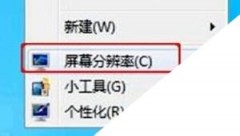有幸能参与到这次路由器试用,看到其他大神已经对这款荣耀路由Pro2的测评已经很全面,我也就不再对路由做系统的测试。今天就重点讲一下,如何充分发挥这款路由器的四核1.4GHz处理器、USB3.0和全千兆网口,搭配其它硬件打造一个多媒体家庭影音中心。
一.准备工作


主角当然是荣耀路由Pro2,外观突破传统,使用了内置隐藏式天线,并使用了四颗大功率信号放大器,信号强度和美观性兼得。

全千兆网线口,是组建家庭影音中心的必备条件之一。传统路由器由于普遍配置百兆网口,物理传输速度理论值仅为12.5MB/s,再加上一些客观因素影响,百兆网口传输速度基本都不超过10MB/s,再加上路由器本身硬件水平偏低,多用户同时使用下,速度更是不容乐观。但是配置全千兆网口的荣耀路由Pro2就不一样了,理论传输速度直接飚至125MB/s,速度是百兆网口的10倍。无论是传输大型文件还是多人同时使用,都能满足复杂的网络环境。

百兆网口就像国道,千兆网口就像双线八车道高速公路。但这还不够,要将速度发挥到极致,还需要荣耀路由Pro2机身搭载高速USB3.0接口,USB2.0的最大传输带宽为60MB/s,而USB3.0的最大传输带宽高达640MB/s。

既然打造多媒体影音中心,那肯定少不了智能投影。这里本人使用家里现成的极米H2S,双频Wifi、自动对焦、物理1080p分辨率和1100ANSI流明能满足我对大屏观影的需求。

上图就是本次组建家庭影音中心的必备硬件:荣耀路由Pro2、智能投影仪、USB3.0接口的移动硬盘。
二.组建过程
1. 正确设置荣耀路由Pro2。非常抱歉因为设置路由这里太简单了,配置过程中我还没反应过来已经设置完成了没来得及截图,实在抱歉只能在这里文字叙述一下。接通电源后会产生一个无密码的WiFi信号,具体信息可以看路由器底部有详细说明。连上这个WiFi手机自动弹出浏览器设置页面,填写宽带账号密码和WiFi密码后就结束了……真的就这么简单,超傻瓜级操作。

2. 家庭网络拓扑图如上图,荣耀路由Pro2和移动硬盘通过USB3.0数据线相连,台式电脑通过超五类网线与荣耀路由Pro2实现千兆连接。 在观看4K片源及蓝光原盘时数据传输量巨大,为了保证传输带宽和观影效果,智能投影通过5G WiFi连接荣耀路由Pro2。其他无线设备通过2.4G 无线连接,使用期间也不会影响到5G带宽。

3. 台式电脑Win10用户需要在“启用或关闭Windows功能”选项中打开SMB 1.0/CIFS 文件共享支持。

设置完成后,在网络中就能看到名为“HonorRouterPro2”的计算机,直接双击打开和打开普通文件夹一样浏览和操作。直接测试一下文件传输速度吧。
4. 写入速度测试
文件读取写入速度将直接影响观影效果,如果传输速度太慢,在观影中就会出现画面卡顿暂停等现象。测试方法也很简单,不用专业测速工具,而是直接用最直观最普通的复制粘贴操作,根据系统显示速度来判断速度快慢。在路由器硬盘中,我新建了一个“电影院”文件夹来,然后把电脑中迅雷下载的电影文件直接复制粘贴到路由器下硬盘的“电影院”文件夹中。

从上图看到刚开始显示写入速度比较快,直接90多MB/秒,后来稳定到70多MB/秒,这速度嗷嗷的快。为了验证不是个例,所以我分别用了几个电影来测试从电脑到路由器下硬盘中的速度。

重新复制一个电影,哟呵!来劲了是不?!直接快破百了……这让人有点不敢相信。初始速度比较低,后来略微有起伏,峰值达99.1MB/秒。还好我眼疾手快,截图了,不然文件复制完我还没来得及截图就尴尬了。

继续再找文件测试,直接破百……这……已经达到专业NAS的传输速度了,要知道品牌NAS可都是上千元的售价。而荣耀路由Pro2通过USB3.0连接移动硬盘就可以达到这样的速度,还要啥自行车?
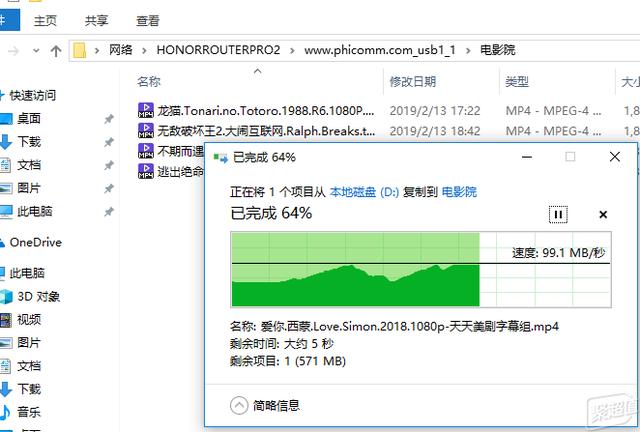
还是不太相信荣耀路由Pro2有这样强劲的性能,再找个电影试试,这次速度峰值99.1MB/秒,看曲线基本稳定,传输速度基本可以确定测试数据无特殊性,靠谱!
5. 读取速度测试
经过上面的文件写入速度测试后,对文件读取速度也略有期待。继续将之前拷贝到“电影院”文件夹中的几个文件直接复制粘贴到电脑硬盘D盘中,4个文件测试结果如下。
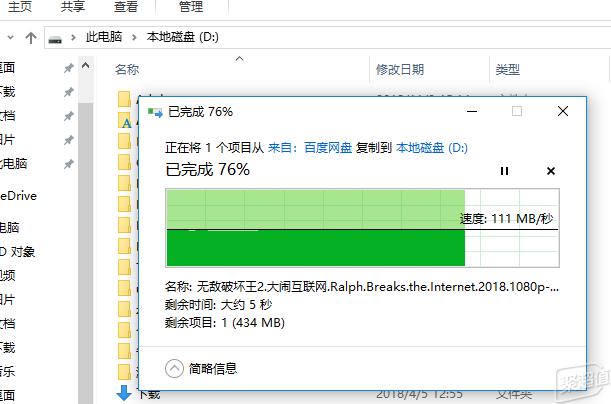
测试文件1,读取速度稳稳当当在110~111MB/秒

测试文件2,读取初始速度略低,但基本稳定在100MB/秒

测试文件3,这次就厉害了,自始至终稳稳112MB/秒,图上可以看到直接没有曲线波动
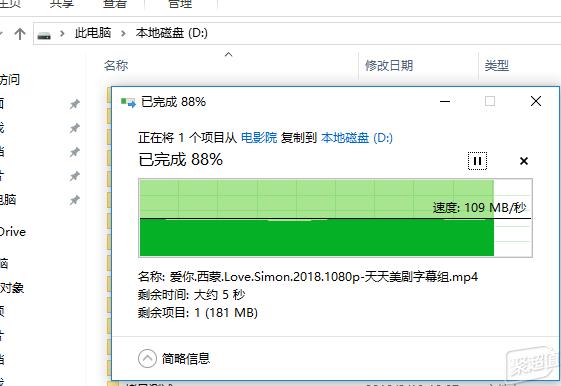
测试文件4,依然是上百的速度,稳定在109MB/秒
四次文件读取速度测试,速度均突破百兆,基本达到千兆网口的极限值。老实说,这个写入和读取速度测试结果非常意外,没想到一个百元级路由产品,能达到这样逆天的文件读写速度,个人对这样结果非常满意。300 买个这样的神器,还要啥自行车?
三.远程下载
既然是要打造影音中心,资源是必不可少的。每次观影时,先开电脑用迅雷下载电影,经过一段时间等待后在拷贝到路由器硬盘中。这样的做法已经过时了~荣耀路由Pro2提供了更便捷的看片儿方案。

在“华为只能家居”APP中,直接进入荣耀路由Pro2的应用市场,可进一步对路由的功能进行扩展。

通过安装“百度网盘”和“Aria2下载”插件,可实现手机远程添加下载任务到路由器硬盘中。

在已安装栏里可以看到已经安装的应用,勾选自动更新后,如果应用有新版路由器会在空闲时间段自动更新。

首次使用“百度网盘”需要登录百度账号,绑定设备信息。完成绑定进入主界面,可能是由于刚退出缘故,插件界面非常简洁,添加下载任务也只支持http、https链接,最尴尬的是不能直接调取百度网盘文件列表!目测后期会完善,目前来看这个插件还是个半成品,用处不大。

不过笔者注意到绑定设备后,百度网盘官方app下的智能硬件列表中出现了荣耀路由Pro2,点击后可直接勾选网盘中需要下载的文件,再点击推送到设备后就实现将网盘中的文件远程下载到路由器硬盘中。虽然需要单独安装百度网盘APP,也算是个曲线救国的方法。

下载速度如上图,在出现的免费试用提速时,下载速度达到1.79M/S,试用提速结束后正常下载速度1.47M/S。感觉提速并不明显。但百度网盘的尿性广大网友都知道,这样远程下载普通会员能达到这样的速度已经很不错了。人民币玩家下载速度应该还会有较大提升,本人就不做测试。
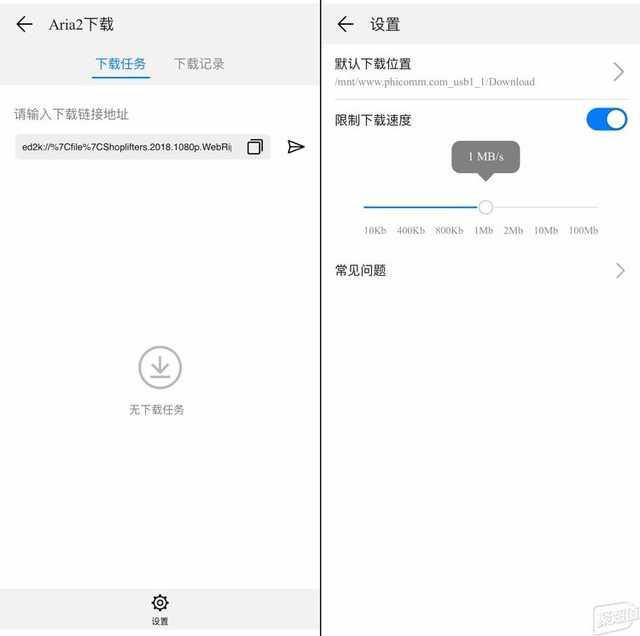
Aria2是一款免费开源跨平台且不限速的多线程下载软件,Aria2的优点是速度快、体积小、资源占用少;支持 HTTP / FTP / BT / Magnet 磁力链接等类型的文件下载。下冷门资源用百度网盘,下载热门资源用Aria2,老司机们开车勿飙车,亲人两行泪。
四.观影体验
终于到了观影环节,下载好的小电影已经安静的躺在硬盘中等着官人……但是怎么在智能投影中访问路由器下硬盘中的资源呢?

在极米H2S主界面→应用中找到文件管理器,并点击添加局域网设备,点开后就能搜到局域网内所有共享的设备,IP地址192.168.3.1(HonorRouterPro2)就是路由器。

直接选择这个设备进入文件夹列表,文件夹“来自:百度网盘”内的文件既是远程下载的百度网盘资源。

打开刚才测试读写速度时创建的“电影院”文件夹,可以看到所有电影文件,选择自己喜欢的电影开始播放,享受电影院般的画面吧。

家庭影音中心:实际观影体验
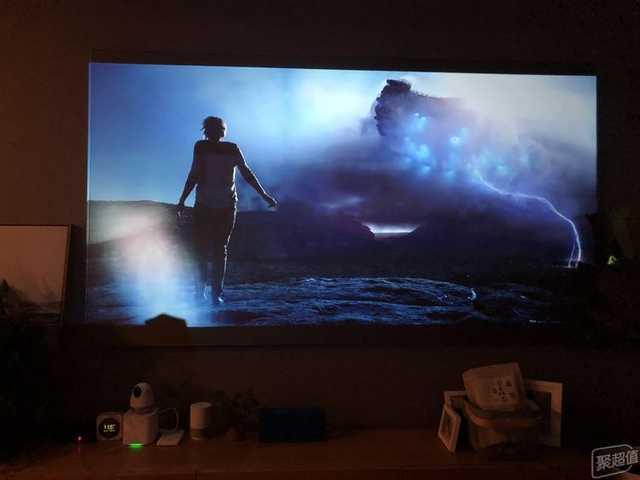
家庭影音中心:实际 观影体验
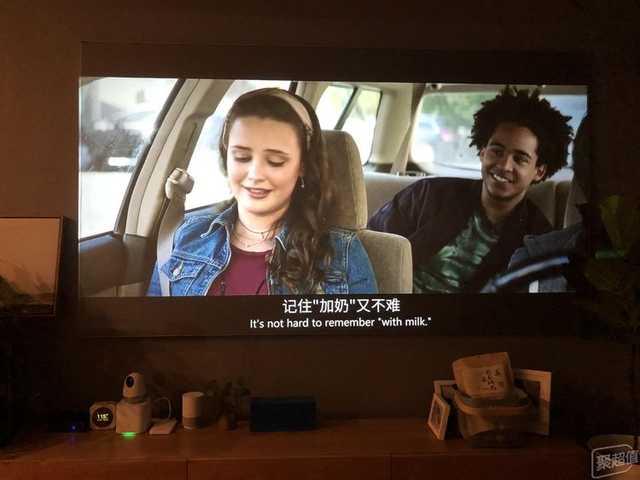
家庭影音中心:实际 观影体验
在放一段观影视频,视频中进行快进操作,直接快进至片尾也几乎没有任何卡顿和延迟。可见传输速度非常理想,完全满足观影需求。
五.总结
这样一款四核1.4Ghz处理器四颗大功率信号放大器全千兆网口支持盲插支持USB3.0高速接口支持百度网盘和Aria2远程下载的超强智能路由器,官方售价349元,连接闲置硬盘媲美千元NAS秒变家庭影音中心,还要啥自行车?
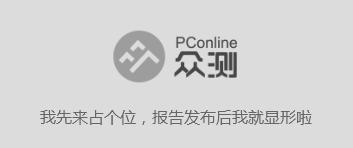
优点
- 四核1.4Ghz CPU
- USB3.0接口和全千兆网口
- 支持百度网盘和Aria2远程下载
- WiFi信号超强
缺点
- 远程下载体验有待完善
- 电源适配器个头太大毫无设计感
- 白色外观不耐脏 USB接口位置有点碍事